Ligesom engelske bogstaver er hebraisk ikke skrifttypespecifik i Microsoft Word. De fleste skrifttyper, inklusive Calibri, Arial og Times New Roman, kan afbilde hebraiske bogstaver, så der er ingen grund til at installere en ny skrifttype.
For at bruge hebraiske tegn og skrive fra højre mod venstre, skal du tilføje det hebraiske sprog tastatur layout til Windows 8.1 og det hebraiske sprog til Word. Alternativt, hvis du kun skal indsætte nogle få hebraiske tegn, kan du bruge vinduet Word Symbol.
Dagens video
Brug af et hebraisk tastaturlayout
Trin 1
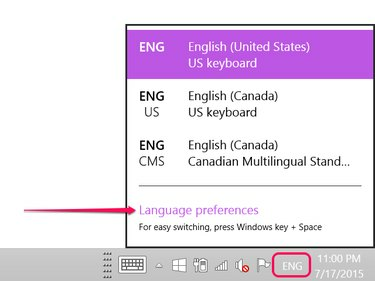
Billedkredit: Skærmbillede udlånt af Microsoft.
Klik på det aktuelle tastatursprog-ikon, f.eks ENG, i Windows-proceslinjen. Klik på Sprogpræferencer mulighed.
Trin 2
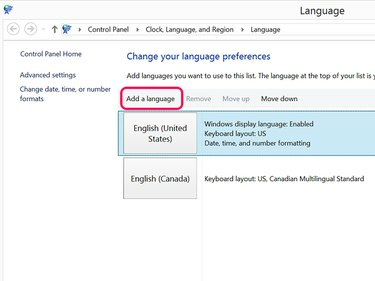
Billedkredit: Skærmbillede udlånt af Microsoft.
Klik på Tilføj sprog knappen for at åbne kontrolpanelets sprogindstillinger.
Trin 3
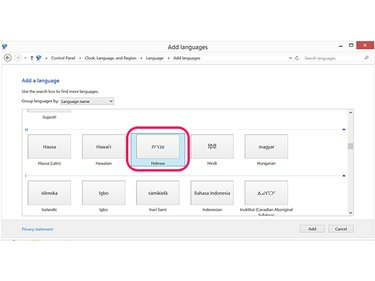
Billedkredit: Skærmbillede udlånt af Microsoft.
Rul ned til H-sektionen, og klik på hebraisk ikon. Klik Tilføje.
Trin 4
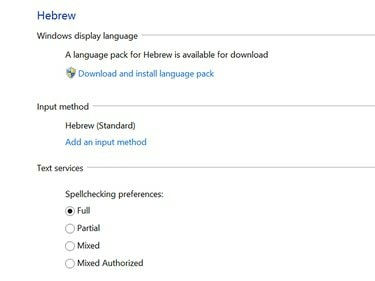
Billedkredit: Skærmbillede udlånt af Microsoft.
For at bruge Stavekontrol til hebraisk skal du klikke på Download og installer sprogpakke og vælg Fuld under Stavekontrolpræferencer.
Trin 5
Åbn et webbrowservindue og gå til Microsofts hebraiske tastaturlayout for at se et tastaturkort. Alternativt kan du tilslutte et hebraisk tastatur til din computer.
Konfiguration af Word til hebraisk tekst
Trin 1
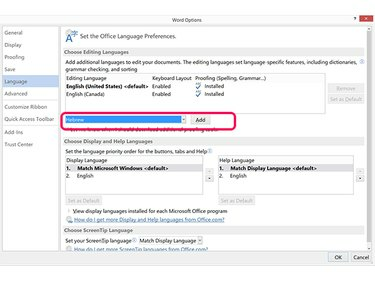
Billedkredit: Skærmbillede udlånt af Microsoft.
Klik på Fil menu i Word og vælg Muligheder. Klik Sprog og derefter Tilføj yderligere redigeringssprog menu. Rul ned på listen, vælg hebraisk og klik derefter Tilføje.
Trin 2
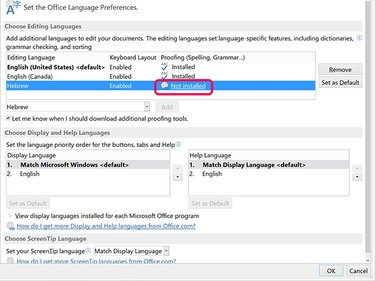
Billedkredit: Skærmbillede udlånt af Microsoft.
Klik på Ikke installeret link ved siden af det aktiverede hebraiske sprog for at aktivere hebraisk stavekontrol og grammatik i Word.
Trin 3
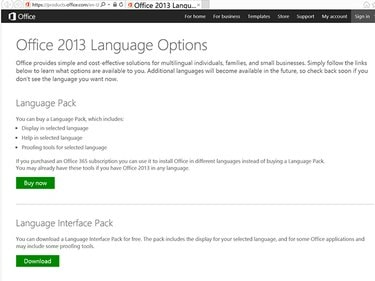
Billedkredit: Skærmbillede udlånt af Microsoft.
Klik på Hent knappen i afsnittet Language Interface Pack, hvis den vises. Tilgængeligheden af en gratis sprogpakke kan afhænge af hvilket Microsoft Office 2013-produkt eller abonnement du har. Alternativt kan du klikke på Køb nu knap for at købe en Sprogpakke der understøtter hebraisk stavning og grammatik.
Trin 4
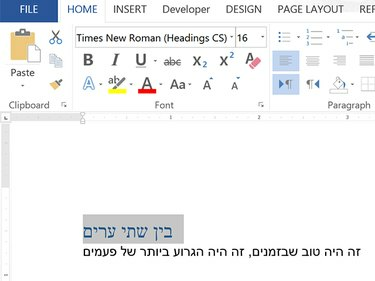
Billedkredit: Skærmbillede udlånt af Microsoft.
Åbn et Word-dokument. Klik på Tastatursprog ikonet i Windows proceslinje, og vælg hebraisk. Indtast noget tekst på hebraisk. Bemærk, at Word indtaster teksten fra højre mod venstre. Skift Skrifttype, Skrifttype, Skriftstørrelse eller Skrift farve ligesom du ville gøre med enhver engelsk tekst.
(Det hebraiske indtastede i illustrationen her er en oversættelse fra Google Translate af "En historie om to byer"og"Det var den bedste af tider og den værste af tider.")
Tip
Når du skriver hebraiske tegn på et engelsk tastatur, Venstre pil tasten flytter markøren til højre og Højre pil tasten flytter markøren til venstre.
Trin 5
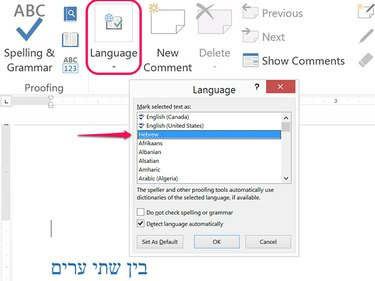
Billedkredit: Skærmbillede udlånt af Microsoft.
Klik på Anmeldelse fanen, når du er færdig med at skrive, og klik på Sprog ikon. Klik på Sprog mulighed og klik derefter Indstil korrektursprog. Vælg hebraisk og klik Okay. Klik Stave og grammatik i Anmeldelse bånd for at kontrollere dokumentet for hebraisk stavning og grammatik.
Brug af hebraiske symboler
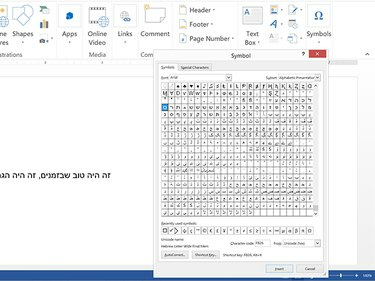
Billedkredit: Skærmbillede udlånt af Microsoft.
Start Word, og placer markøren, hvor du ønsker, at et hebraisk tegn skal vises i et dokument. Klik på Indsæt fanen, og klik derefter på Symboler ikon. Klik Symbol og så Flere symboler for at åbne symbolvinduet. Vælg en skrifttype som Arial eller Times New Roman og rul derefter ned til den hebraiske gruppe af symboler. Klik på et symbol, og klik derefter på Indsæt knappen for at placere det symbol, hvor markøren er placeret i Word-dokumentet.



